Instalarea si configurarea portalului
Pagina 1 din 1 • Distribuiţi
 Instalarea si configurarea portalului
Instalarea si configurarea portalului
Instalarea si configurarea portalului |
Portalul este o pagina complet customizabila care poate servi ca pagina de start alternativa pe forumul dumneavoastra, dar si pentru a gazdui diverse module si aplicatii: contor de vizite, parteneri, informatii despre forum, shoutbox etc.  Instalarea portalului Instalarea portalului
Daca activati portalul pentru prima data :  Veti primi un mesaj de confirmare, dupa care puteti continua prin configurarea portalului.  Configurarea portalului Configurarea portalului
Pagina de configurare a portalului are trei sectiuni:
 Lista paginilor portalul Crearea unei noi pagini portal: completati titlul si apasati pe creeaza. Noul portal va apare in lista, de unde puteti sa il configurati.  Doar unul dintre portaluri poate fi activ la un moment dat. Doar unul dintre portaluri poate fi activ la un moment dat. Duplicare: Creeaza un nou portal, similar cu primul Definirea de origine:face vizibil portalul selectat, ascunzind celelalte pagini. Vizualizare portal: permite previzualizarea orcarui portal, chiar daca nu este activ.  Va elimina pagina selectata Va elimina pagina selectata Structura In lista paginilor portal, click pe "Structura". Portalul este compus din widgeturi, care sint module sau blocuri avind diverse functiuni si pe care le puteti aranja liber. In imaginea de mai jos vedeti structura de baza a unui portal: 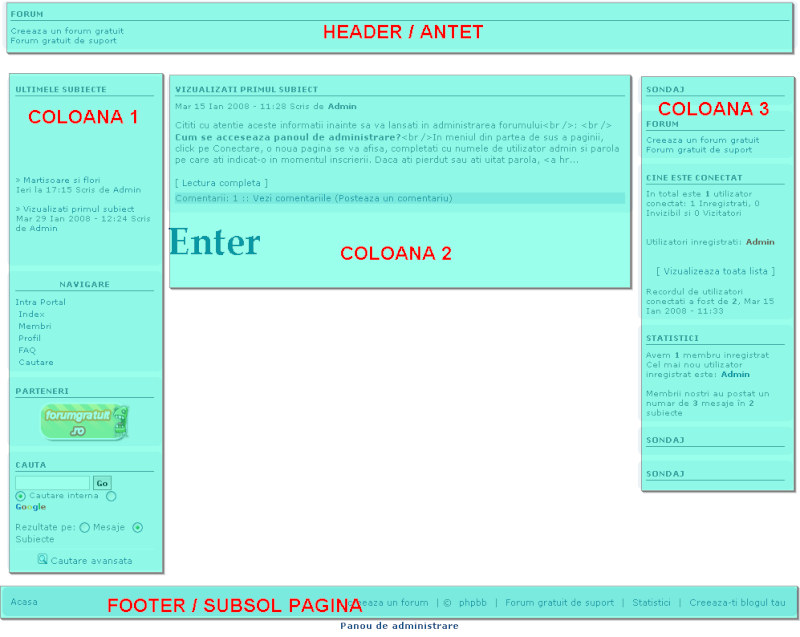 Puteti modifica structura standard, alocind 0% coloanelor pe care doriti sa le eliminati. Antetul si subsolul nu se pot elimina, insa ele devin vizibile doar daca amplasati widgeturi in aceasta pozitie.  Aranjarea widgeturilor Acum puteti aranja widgeturile in portal. La instalare portalul contine in mod implicit 14 widgeturi, dintre care cel numit "Shop" nu functioneaza pentru forumurile in limba romana deci va trebui sa-l indepartati. Le puteti pastra, muta sau chiar indeparta din portal, de asemenea puteti crea si alte widgeturi, dupa dorinta. Widgeturile sint de 2 tipuri: - widgeturi predefinite - existente implicit in orice forum - widgeturi personalizate - create de dumneavoastra. Aveti la dispozitie un tablou reprezentind organizarea actuala a portalului, iar sub acesta seturile de widgeturi, grupate pe tipuri: predefinite si personalizate. Deplasarea unui widget dintr-o coloana in alta, adaugarea unui widget sau eliminarea acestuia din portal se realizeaza in acelasi mod: pur si simplu trageti widgetul cu mouse-ul pina in pozitia dorita. Daca il trageti in cosul de gunoi, el va fi eliminat din portal.  Nu uitati ca dupa fiecare mutare trebuie sa apasati pe Nu uitati ca dupa fiecare mutare trebuie sa apasati pe  pentru a salva noua configuratie. pentru a salva noua configuratie. Dupa ce instalati un widget in portal, puteti sa-l configurati in continuare. Facind click pe  puteti modifica optiunile aditionale ale widgetului iar in cazul widgeturilor personalizate puteti schimba complet continutul. Facind click pe puteti modifica optiunile aditionale ale widgetului iar in cazul widgeturilor personalizate puteti schimba complet continutul. Facind click pe  puteti modifica permisiunile de vizualizare ale widgetului. Butonul puteti modifica permisiunile de vizualizare ale widgetului. Butonul  elimina widgetul din structura portalului, fara a-l sterge si din lista widgeturilor disponibile. elimina widgetul din structura portalului, fara a-l sterge si din lista widgeturilor disponibile. Alte tutoriale in legatura cu subiectul Alte tutoriale in legatura cu subiectul |
| Tutorial scris de Ina Copyright Forumgratuit.ro Nici o parte a acestui tutorial nu poate fi reprodusa, transmisa sau stocata in orice forma fara acordul scris al detinatorului dreptului de autor, in conformitate cu articolul L122-1 apartinand ICC. |
 Subiecte similare
Subiecte similare» Configurarea afisarii subiectelor
» din: INSTALAREA SI CONFIGURAREA PORTALULUI
» personalizarea portalului
» Configurarea generala a unui blog
» instalarea unei teme din pc
» din: INSTALAREA SI CONFIGURAREA PORTALULUI
» personalizarea portalului
» Configurarea generala a unui blog
» instalarea unei teme din pc
Pagina 1 din 1
Permisiunile acestui forum:
Nu puteti raspunde la subiectele acestui forum
 Acasa
Acasa












 Scris de Ina Dum Feb 03, 2013 5:18 pm
Scris de Ina Dum Feb 03, 2013 5:18 pm
 Module
Module 



